Gerar rapidamente grupos aleatórios para uma lista de dados no Excel
Às vezes, você pode querer atribuir dados aleatoriamente a grupos, como mostrado na captura de tela 1, ou gerar grupos para uma lista de nomes, como mostrado na captura de tela 2 abaixo, mas como realizar essas tarefas rapidamente? Na verdade, no Excel, você pode usar fórmulas para resolvê-las facilmente.
| Captura de tela 1 | Captura de tela 2 |
 | 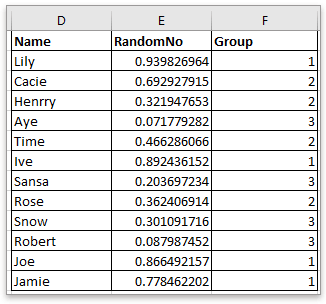 |
Atribuir dados aleatoriamente a grupos
Gerar grupos aleatórios em um tamanho de dados especificado
Se você deseja atribuir dados aleatoriamente a um número específico de grupos, permitindo que cada grupo tenha diferentes números de dados, você pode usar as funções ESCOLHER e ALEATÓRIOENTRE.
Selecione uma célula em branco ao lado da lista que deseja atribuir a grupos aleatórios, copie ou digite esta fórmula
=ESCOLHER(ALEATÓRIOENTRE(1;3);"Grupo A";"Grupo B";"Grupo C ")
Na fórmula, (1; 3) indica agrupar os dados em 3 grupos, Grupo A, Grupo B e Grupo C são os textos que serão exibidos nas células da fórmula usadas para distinguir diferentes grupos.
Em seguida, arraste a alça de preenchimento para baixo para atribuir aleatoriamente os dados aos grupos.

Então, a lista de dados foi atribuída aleatoriamente aos grupos, e cada grupo pode ter diferentes números de dados.
Os resultados calculados não serão fixos, eles serão recalculados se houver qualquer alteração na pasta de trabalho.

Desbloqueie a Magia do Excel com o Kutools AI
- Execução Inteligente: Realize operações de células, analise dados e crie gráficos — tudo impulsionado por comandos simples.
- Fórmulas Personalizadas: Gere fórmulas sob medida para otimizar seus fluxos de trabalho.
- Codificação VBA: Escreva e implemente código VBA sem esforço.
- Interpretação de Fórmulas: Compreenda fórmulas complexas com facilidade.
- Tradução de Texto: Supere barreiras linguísticas dentro de suas planilhas.
Se você deseja gerar grupos aleatórios para uma lista de dados, e cada grupo tem um tamanho de dados especificado, você pode usar as funções ARREDONDAR.PARA.CIMA e ORDEM.
1. Primeiro, você precisa de uma coluna auxiliar para listar alguns dados aleatórios ao lado dos seus dados. Supondo que na célula E2, digite esta fórmula
=ALEATÓRIO()
Depois, arraste a alça de preenchimento para baixo para preencher essa fórmula nas células que você está usando.
2. Na próxima coluna, supondo que na célula F2, copie ou digite esta fórmula
=ARREDONDAR.PARA.CIMA(ORDEM(E2;$E$2:$E$13)/4;0)
E2:E13 é o intervalo que contém a fórmula =ALEATÓRIO(), 4 é o número de dados que você deseja que cada grupo contenha.
Arraste a alça de preenchimento para baixo para gerar grupos aleatórios para a lista de dados.

Clique para baixar o arquivo de exemplo
Melhores Ferramentas de Produtividade para Office
Impulsione suas habilidades no Excel com Kutools para Excel e experimente uma eficiência incomparável. Kutools para Excel oferece mais de300 recursos avançados para aumentar a produtividade e economizar tempo. Clique aqui para acessar o recurso que você mais precisa...
Office Tab traz interface com abas para o Office e facilita muito seu trabalho
- Habilite edição e leitura por abas no Word, Excel, PowerPoint, Publisher, Access, Visio e Project.
- Abra e crie múltiplos documentos em novas abas de uma mesma janela, em vez de em novas janelas.
- Aumente sua produtividade em50% e economize centenas de cliques todos os dias!
Todos os complementos Kutools. Um instalador
O pacote Kutools for Office reúne complementos para Excel, Word, Outlook & PowerPoint, além do Office Tab Pro, sendo ideal para equipes que trabalham em vários aplicativos do Office.
- Pacote tudo-em-um — complementos para Excel, Word, Outlook & PowerPoint + Office Tab Pro
- Um instalador, uma licença — configuração em minutos (pronto para MSI)
- Trabalhe melhor em conjunto — produtividade otimizada entre os aplicativos do Office
- Avaliação completa por30 dias — sem registro e sem cartão de crédito
- Melhor custo-benefício — economize comparado à compra individual de add-ins